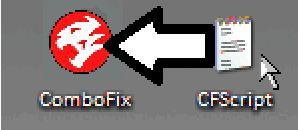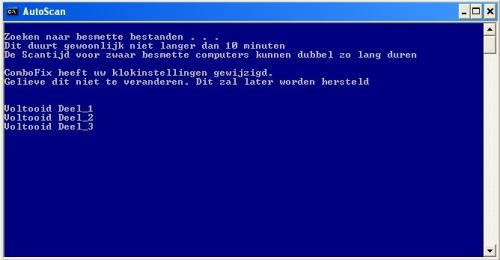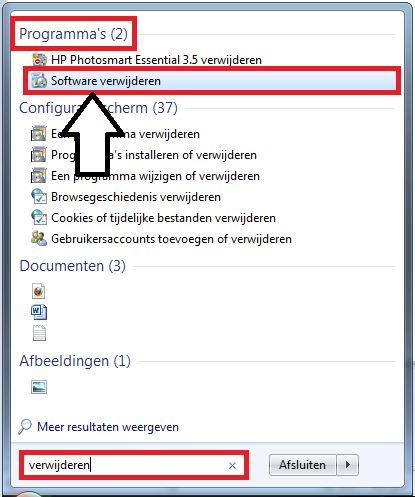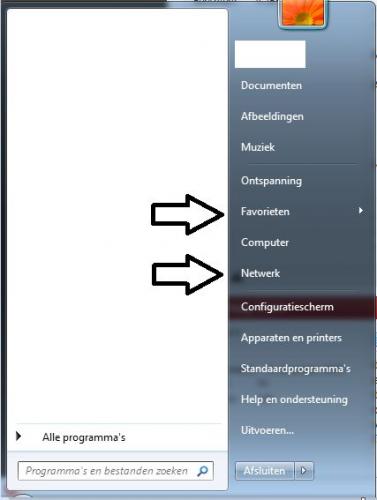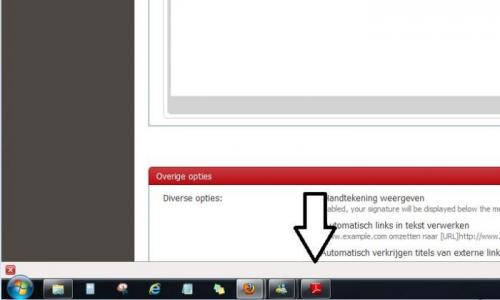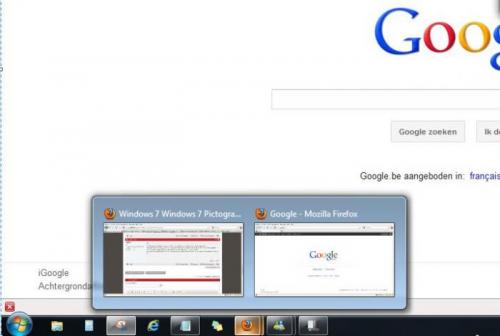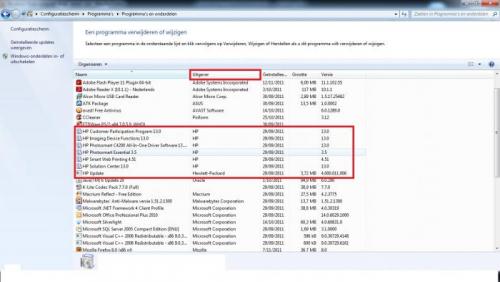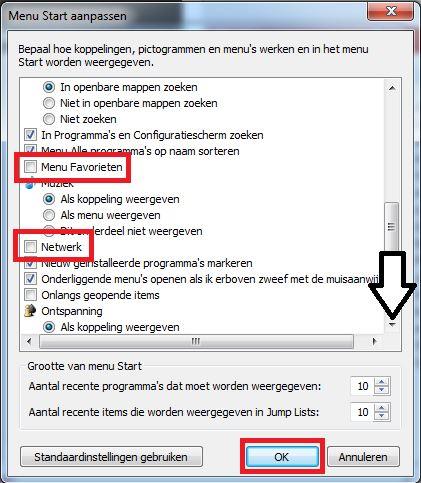-
Items
22.090 -
Registratiedatum
-
Laatst bezocht
Inhoudstype
Profielen
Forums
Store
Alles dat geplaatst werd door Asus
-

Babylon search in nieuw tabblad verwijderen
Asus reageerde op seppe09's topic in Archief Windows Algemeen
De malware-specialisten werden verwittigd...zodra ze online zijn analyseren ze je logje en begeleiden ze je verder... -
Dag brunobo, welkom op PCH... Ik ben zelf geen gebruiker van het programma, maar mogelijk gaat het over SyncBack Freeware (klik er op) ?... Gedetailleerde handleidingen vind je als je hier klikt.
-
Als CFScript.txt onder ComboFix.exe staat, is het de bedoeling dat je nu CFScript.txt in ComboFix.exe sleept...hierdoor zal ComboFix inderdaad herstarten.
-
Prima ! De malware-experts worden verwittigd...zodra ze online zijn analyseren ze je logje en begeleiden ze je verder...
-
Heb je Combofix ook opgestart ?... Er wordt aangegeven dat de scan gewoonlijk niet langer dan 10 minuten duurt, maar die tijd kan wel overschreden worden. Tijdens de scan worden de doorlopen stadia weergegeven op je scherm, zie afbeelding hier onder.
-

pc ventilator maakt veel lawaai(eindeloos)
Asus reageerde op ibad's topic in Archief Windows Algemeen
Hallo ibad, Als je binnen dit topic verder geen vragen of problemen meer hebt, mag je dit onderwerp afsluiten door een klik op de knop +Markeer als opgelost die je links onderaan kan terugvinden…zo blijft het voor iedereen overzichtelijk. Uiteraard kan je in geval van nieuwe/andere problemen steeds weer een nieuw topic openen… -

BSOD (laatste check voordat ik em binne breng)
Asus reageerde opeen topic in Archief Windows Algemeen
Prima, hou ons maar op de hoogte van het verdere verloop als je wil... -
Ik denk dat we best van start kunnen gaan met een check naar de aanwezigheid van malware, met eventueel nadien een herinstallatie van IE 9. Download HijackThis (klik er op). 1. Klik bij "HijackThis Downloads" op "Installer". Bestand HijackThis.msi opslaan. Daarna kiezen voor "uitvoeren". Hijackthis wordt nu op je PC geïnstalleerd, een snelkoppeling wordt op je bureaublad geplaatst. 2. Klik op de snelkoppeling om HijackThis te starten. Klik ofwel op "Do a systemscan and save a logfile", ofwel eerst op "Scan" en dan op "Savelog". Er opent een kladblokvenster, hou gelijktijdig de CTRL en A-toets ingedrukt, nu is alles geselecteerd. Hou gelijktijdig de CTRL en C-toets ingedrukt, nu is alles gekopieerd. 3. Plak nu het HJT-logje in je volgende bericht hier op het forum door de CTRL en V-toets. Belangrijke opmerkingen : ° Krijg je een melding "For some reason your system denied writing to the Host file ....", klik dan gewoon door op de OK-toets. ° Let op : Windows Vista & 7 gebruikers dienen HijackThis als “administrator” uit te voeren via rechtermuisknop “als administrator uitvoeren". Indien dit via de snelkoppeling niet lukt voer je HijackThis als administrator uit in de volgende map : C:\Program Files\Trend Micro\HiJackThis of C:\Program Files (x86)\Trend Micro\HiJackThis. Extra info : Dit (klik er op) filmpje kan je helpen om een HijackThis logje te plaatsen, net als deze (klik er op) handleiding. Na het plaatsen van je logje wordt dit door een expert (Kape of Kweezie Wabbit) nagekeken en begeleidt hij jou door het ganse proces.
-
Klik op Start (Windowsknop links onderaan) en geef in het zoekvenster verwijderen in. In de lijst met programma's (bovenaan, zie afbeelding hieronder) klik je op Software verwijderen om de HP Uninstaller te starten. Aanvulling : verbreek voor het verwijderen de verbinding (USB-kabel) tussen de printer en de PC.
-
Probeerde je reeds de standalone versie te downloaden en te installeren ?...hier vind je het SP2 voor Vista 32-bit, hier vind je het SP2 voor Vista 64-bit.
-
Bedoel je dat je wil bekomen dat de favorieten en netwerk in je startmenu zitten, zie afbeelding hier onder.
-
Dat is dus volkomen normaal in Windows 7.
-
Wanneer je dat opent met Adobe Reader en dan minimaliseert krijg je normaliter het icoontje dat ik op de foto heb gemarkeerd met de pijl.
-
Inderdaad, dit was hem... ;-) Wanneer Kape of Kweezie Wabbit online zijn kunnen ze je logje evalueren...
-
Gaat het over een PDF-bestand dat op je systeem is opgeslagen of over een PDF-bestand die je bekijkt op Internet, dus via Internet Explorer ?...
-
Je moet inderdaad HJT opnieuw laten scannen, daarna de lijnen uit post 6 aanvinken (enkel deze) en op 'Fix checked' klikken om de geselecteerde lijnen te verwijderen...start je pc eerst opnieuw op en start dan HijackThis opnieuw op.
-
Klopt...het is de bedoeling dat je je nieuwe logje kopieert en hier in een volgend bericht plaatst, net zoals je dat hebt gedaan in post 6.
-
-

qware tablet pc 2 pro 7 inch
Asus reageerde op poonkje112's topic in Archief Linux, Mac OS & andere besturingssystemen
Je vorige toestel gaf problemen met een krakend geluid zoals blijkt uit dit topic...als je met andere toestellen geen problemen hebt op je netwerk en alle instellingen correct zijn, lijkt me de oorzaak van de problemen mogelijk (helaas) opnieuw in het toestel zelf te zitten. Kijk of een reset het probleem oplost...indien dat geen oplossing biedt vrees ik dat je opnieuw zal moeten contact opnemen met Intertoys... -
Vind je de software terug via configuratiescherm --> programma's --> programma's en onderdelen --> een programma verwijderen ?...
-
Het is niet de bedoeling dat je HijackThis opnieuw download en installeert, het programma is reeds op je systeem aanwezig. Het programma dient dus opnieuw opgestart te worden zoals Kweezie Wabbit beschreef in post 6 : Wanneer dit alles is uitgevoerd kan je je nieuw logje plaatsen.
-
Kan je je eerste vraag eens wat meer toelichten door er met het knipprogramma (klik er op) een afbeelding van te maken en die in een volgend bericht hier in je topic te plaatsen (klik er op)?... Wat betreft het aanpassen van het Menu Start : Zet je cursor op Start (Windows logo links onderaan) en klik er met je rechter muisknop op...kies nu voor eigenschappen. Er opent zich een scherm met 3 tabbladen, kies hier voor het tabblad Menu start en klik op de knop Aanpassen. Scrol naar beneden, en zet een vinkje bij Menu favorieten en Netwerk...bevestig je keuze door op Ok te klikken. Bevestig nogmaals door eerst op Toepassen en dan op Ok te klikken...je Menu start is nu aangepast : Favorieten en Netwerk zijn nu zichtbaar.

OVER ONS
PC Helpforum helpt GRATIS computergebruikers sinds juli 2006. Ons team geeft via het forum professioneel antwoord op uw vragen en probeert uw pc problemen zo snel mogelijk op te lossen. Word lid vandaag, plaats je vraag online en het PC Helpforum-team helpt u graag verder!